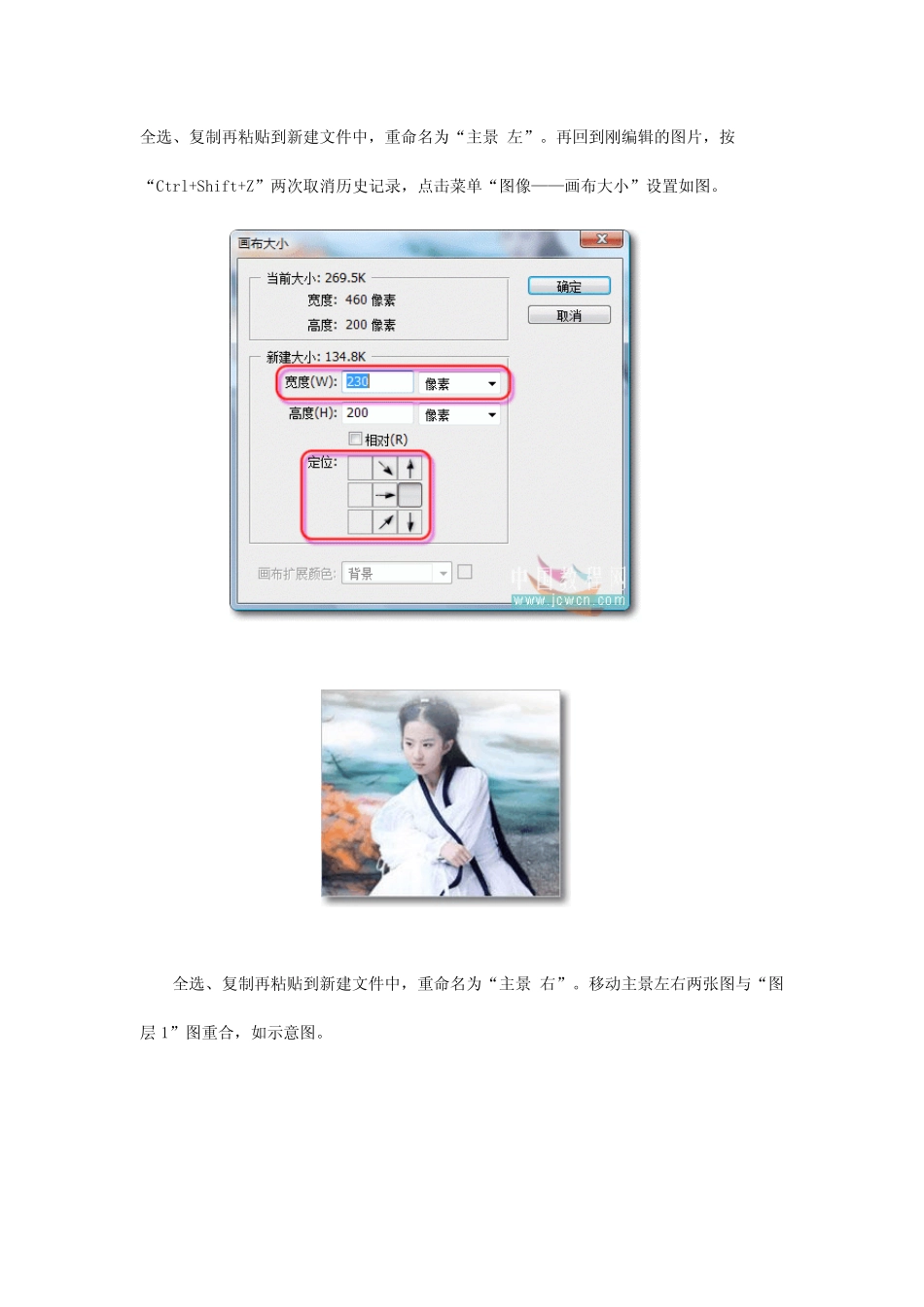先来看有轴、底纹背景动画的效果: 制作方法: 一. 复制主景 1.1 打开要制作的图片,编辑好画布大小(注意宽度和高度不要过大,因为制作出的动画帧数很多,文件会非常大的)。按“Ctrl+A”全选,“Ctrl+C”复制。 1.2 新建文件,宽度要比刚编辑好的图片大两倍以上,比如,460px要设置到 1000px左右;高度也要大的点,比如,200px要设置到 300px左右。按 “Ctrl+V”粘贴刚刚复制的图片进去(注意,要粘贴居中,这样才方便制作后的裁剪)。 1.3 回到刚编辑的图片,点击菜单“图像——画布大小”,选择像素,设置宽度到原来的1/2,比如,460设置到230,定位如图。 全选、复制再粘贴到新建文件中,重命名为“主景-左”。再回到刚编辑的图片,按“Ctrl+Shift+Z”两次取消历史记录,点击菜单“图像——画布大小”设置如图。 全选、复制再粘贴到新建文件中,重命名为“主景-右”。移动主景左右两张图与“图层 1”图重合,如示意图。 先保存一个备份文件“备份1.psd”,后面的例子会用到。 二. 绘制轴 2.1 新建图层重命名为“外轴-左”,按住“Ctrl”键点击“主景-左”图层“载入选区”,选择“矩形选框工具”——“从选区减去”,减去右边的选区,如图。 设置好前景色和背景色,选择“渐变工具”——“对称渐变”,对选区进行渐变。 2.2 按“Ctrl+J”复制一层,按“Ctrl+T”自由变换,设置宽度和高度百分比值,如图。 重命名图层为“主轴-左”。选择“圆角矩形工具”并设置选项参数。在主轴上下两端画出路径,然后建立选区并进行渐变。 2.3 把“外轴-左”图层移到“主轴-左”图层上面,选择“外轴-左”和“主轴-左”图层,点击“链接图层”按钮。 2.4 把“外轴-左”和“主轴-左”拖到创建新图层按钮上复制,并重命名为“外轴-右”和“主轴-右”,如图。 2.5 移动“外轴-右”和“主轴-右”图层到右边如图。 再保存一个备份文件“备份 2.psd”,后面的例子会用到。 三. 制作卷轴的底纹背景 3.1 新建图层重命名为“卷轴底纹-左”,按住“Ctrl”键点击“主景-左”图层“载入选区”。 点击菜单“编辑——填充”填充图案,如图。 3.2 按“Ctrl+J”复制一层并重命名为“卷轴底纹-右”,点击菜单“编辑——变换——水平翻转”。 选择“移动工具”移动左右卷轴底纹如图。 四. 制作卷轴动画(左边的) 4.1 隐藏所有右边的图层和“图层1”(注,图层1 已没有用到了,删除掉也可以)。 4.2 把“卷轴底纹-左”图层的模式设置为:...